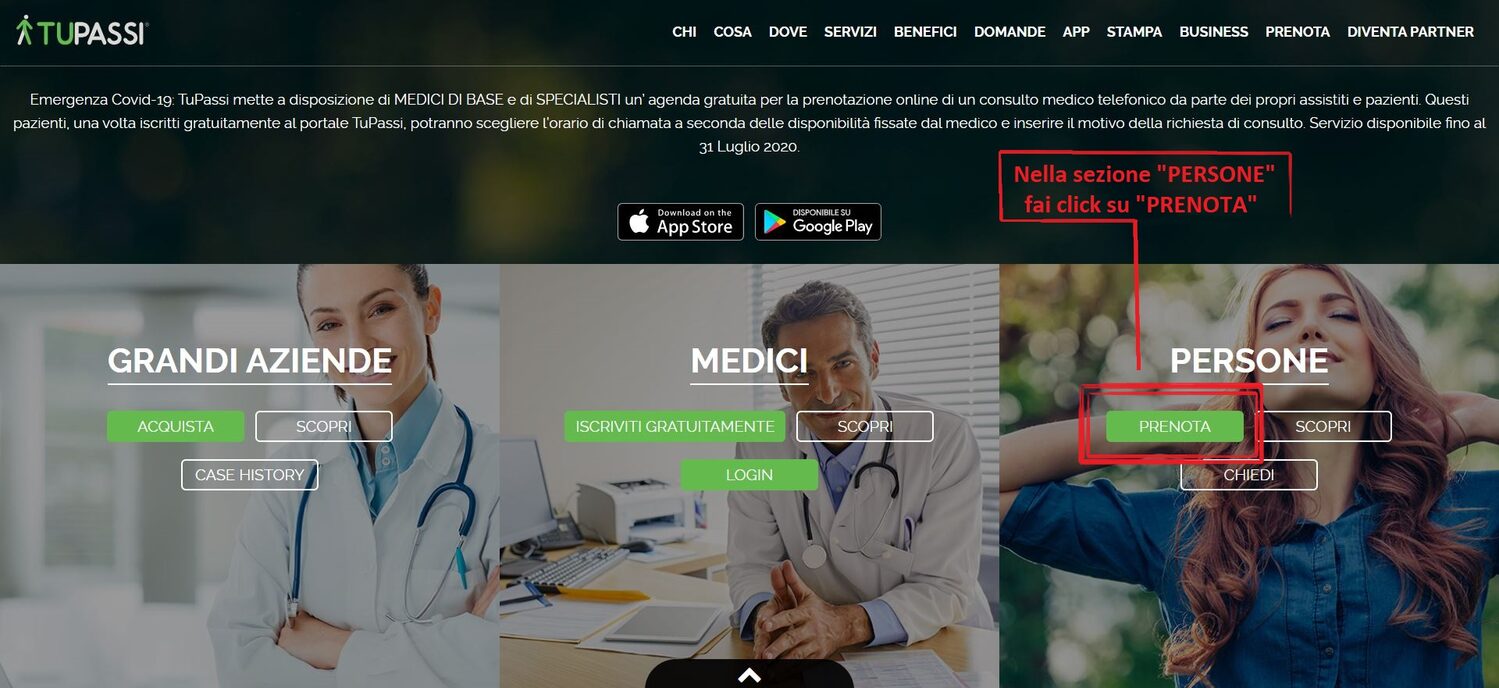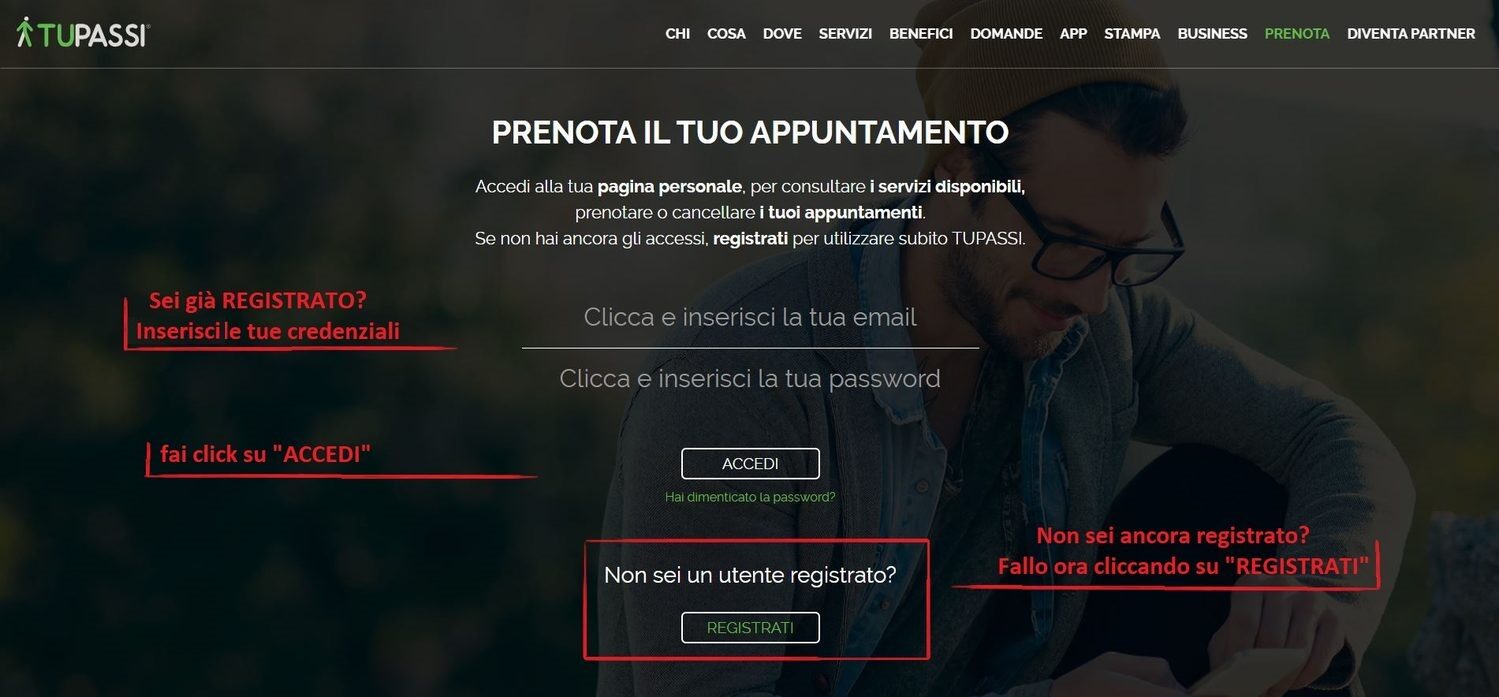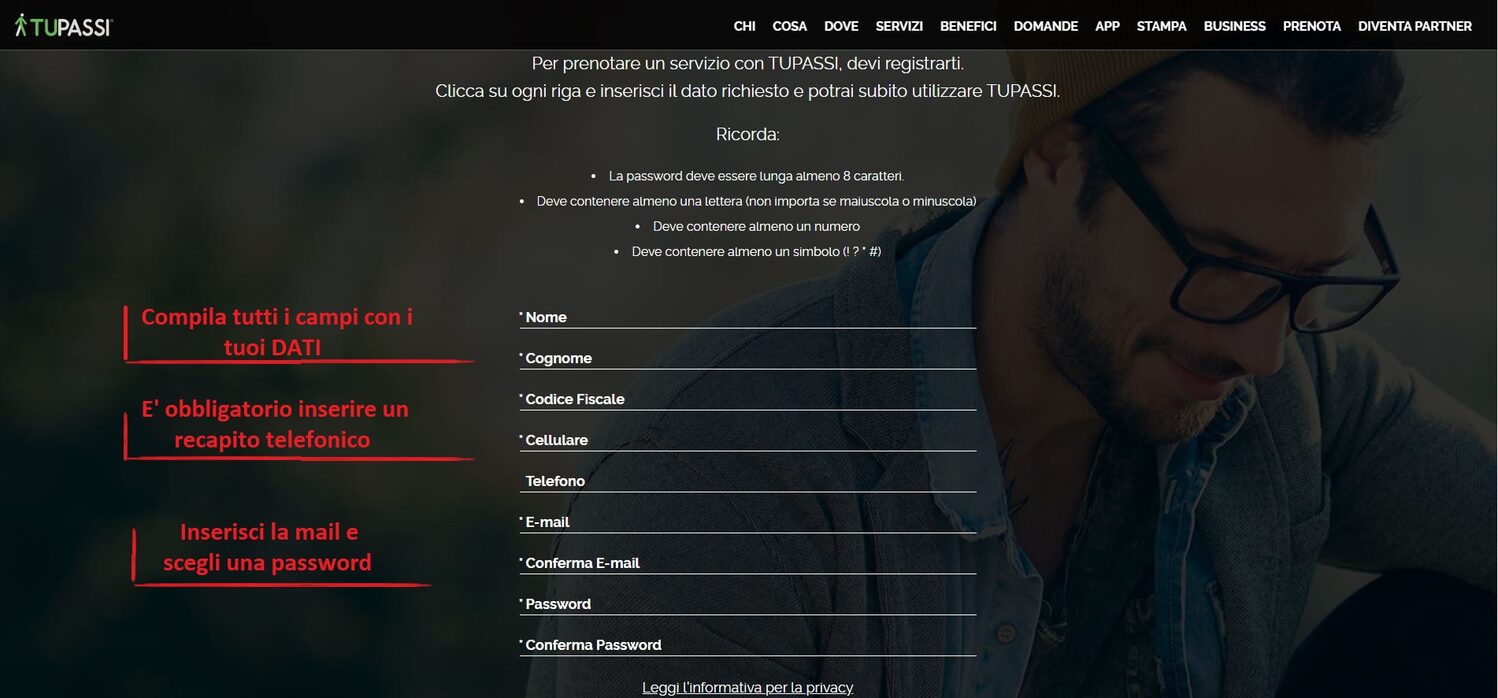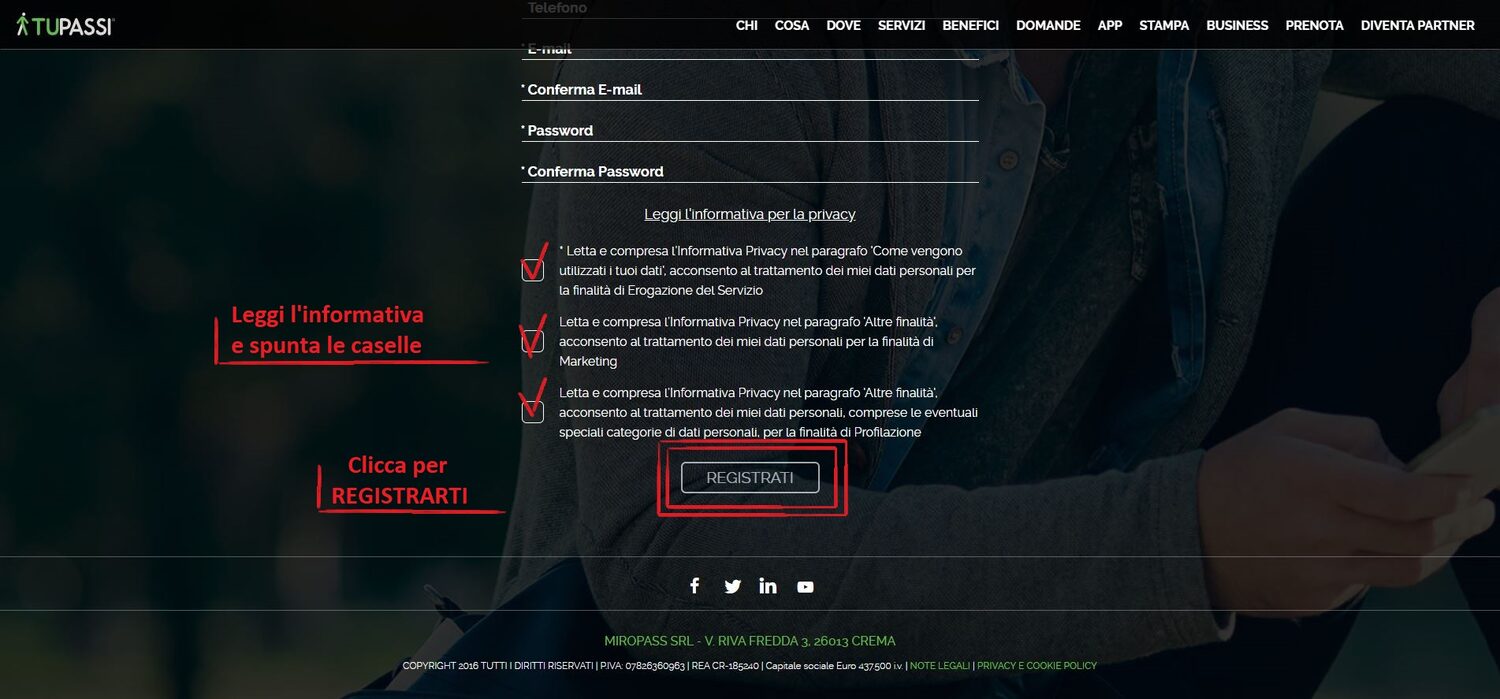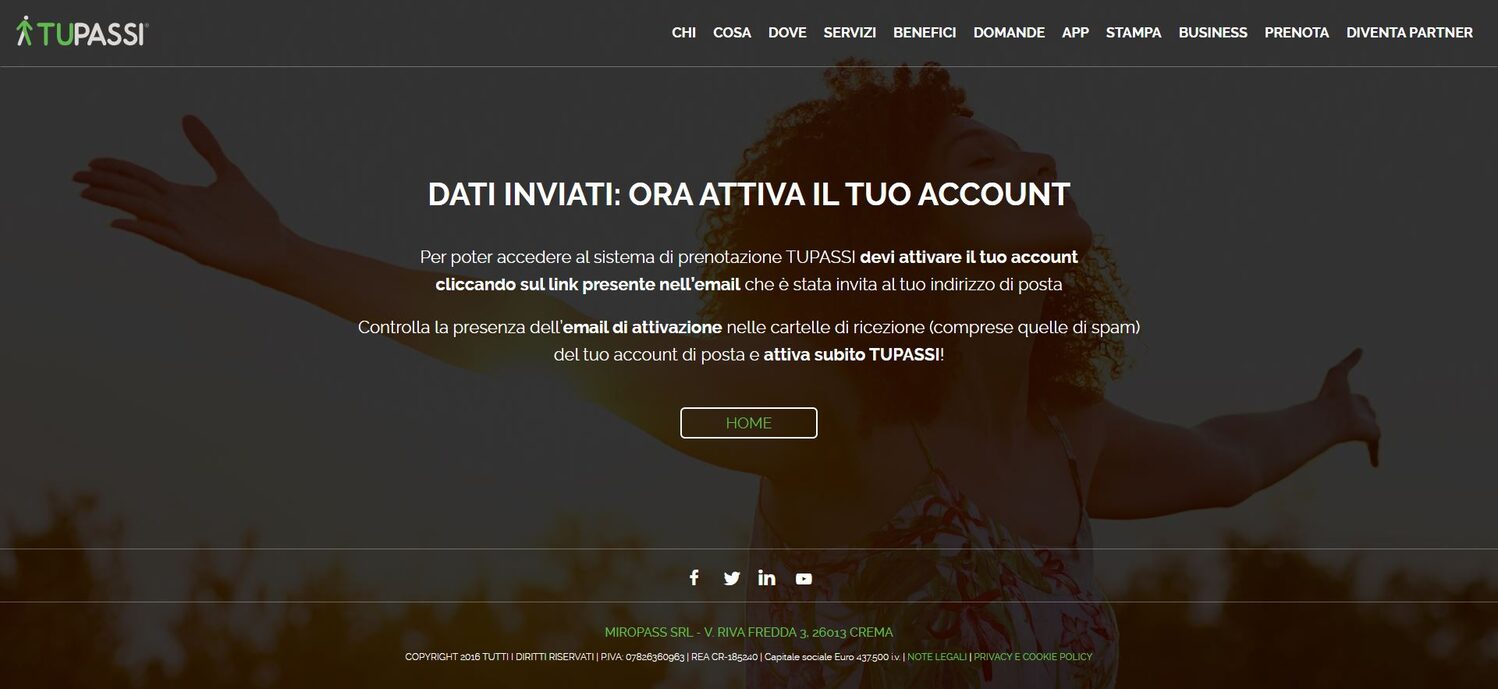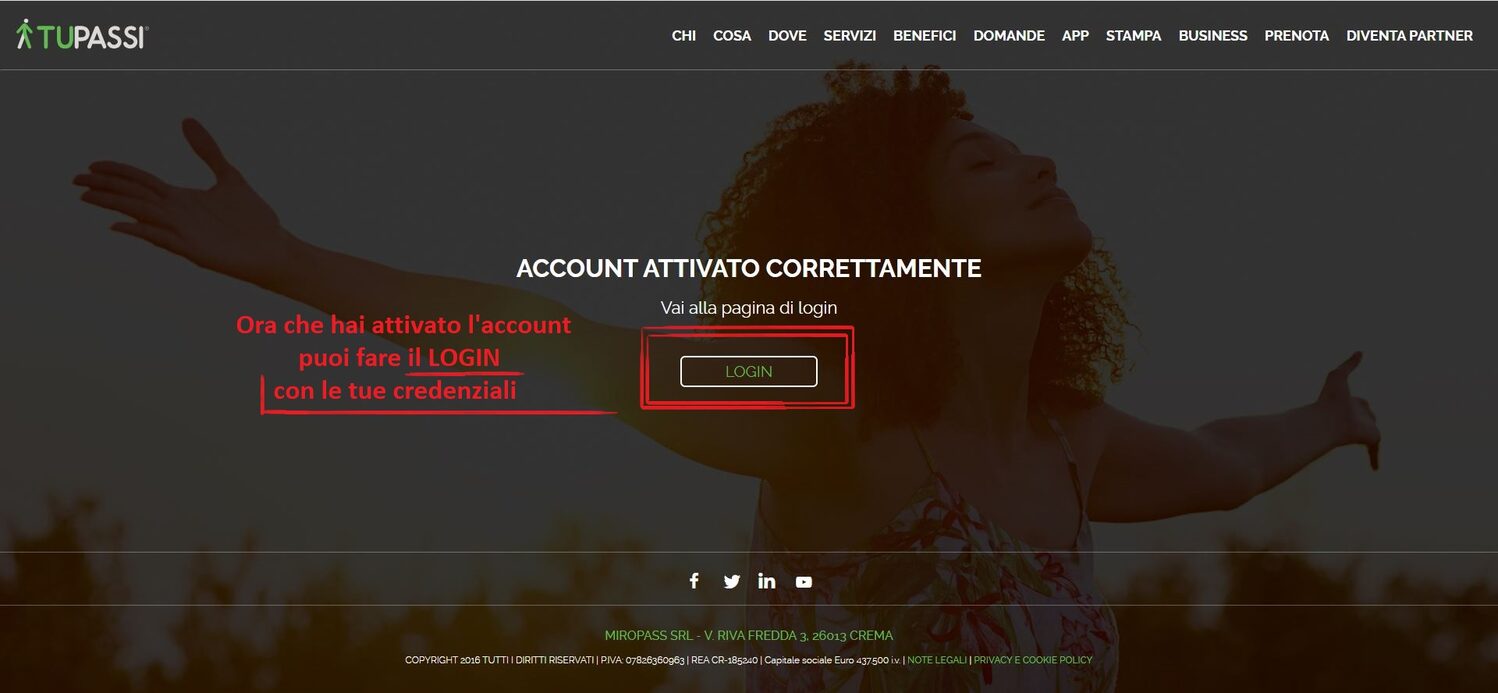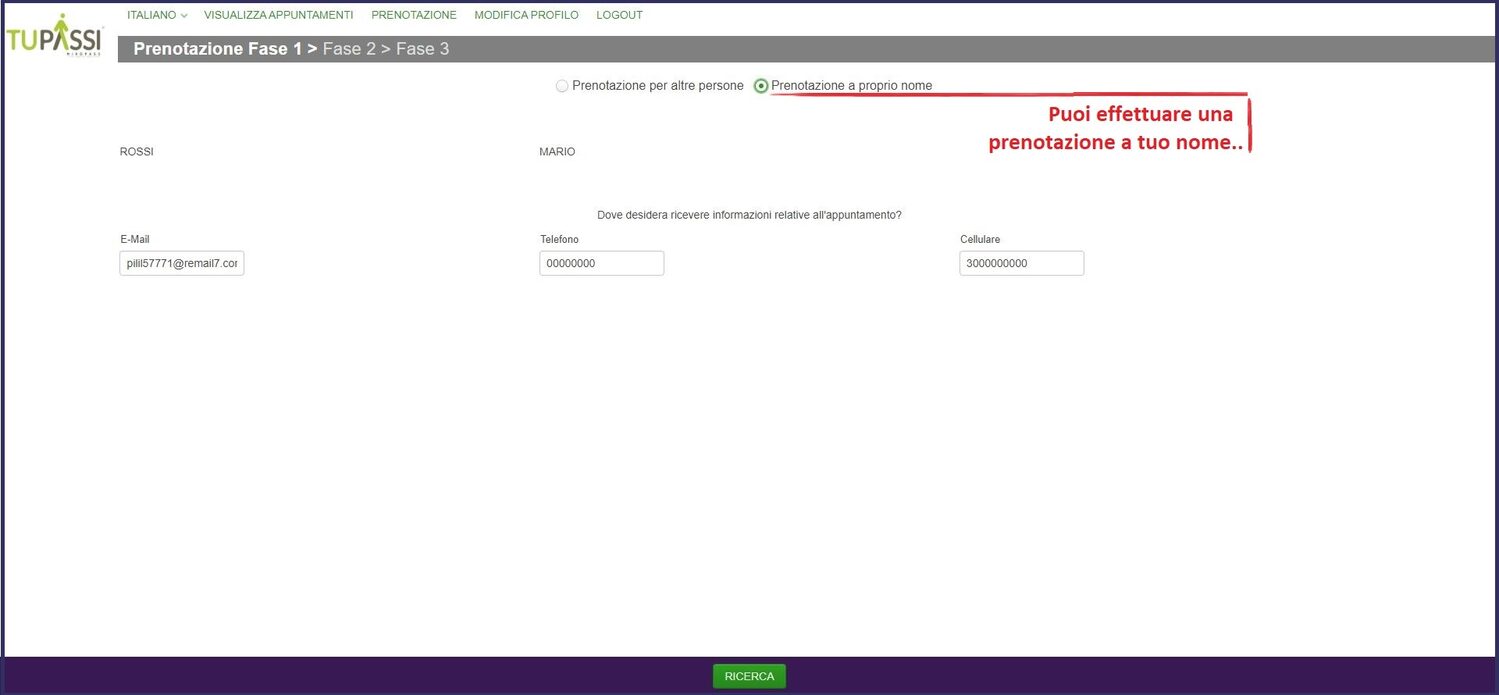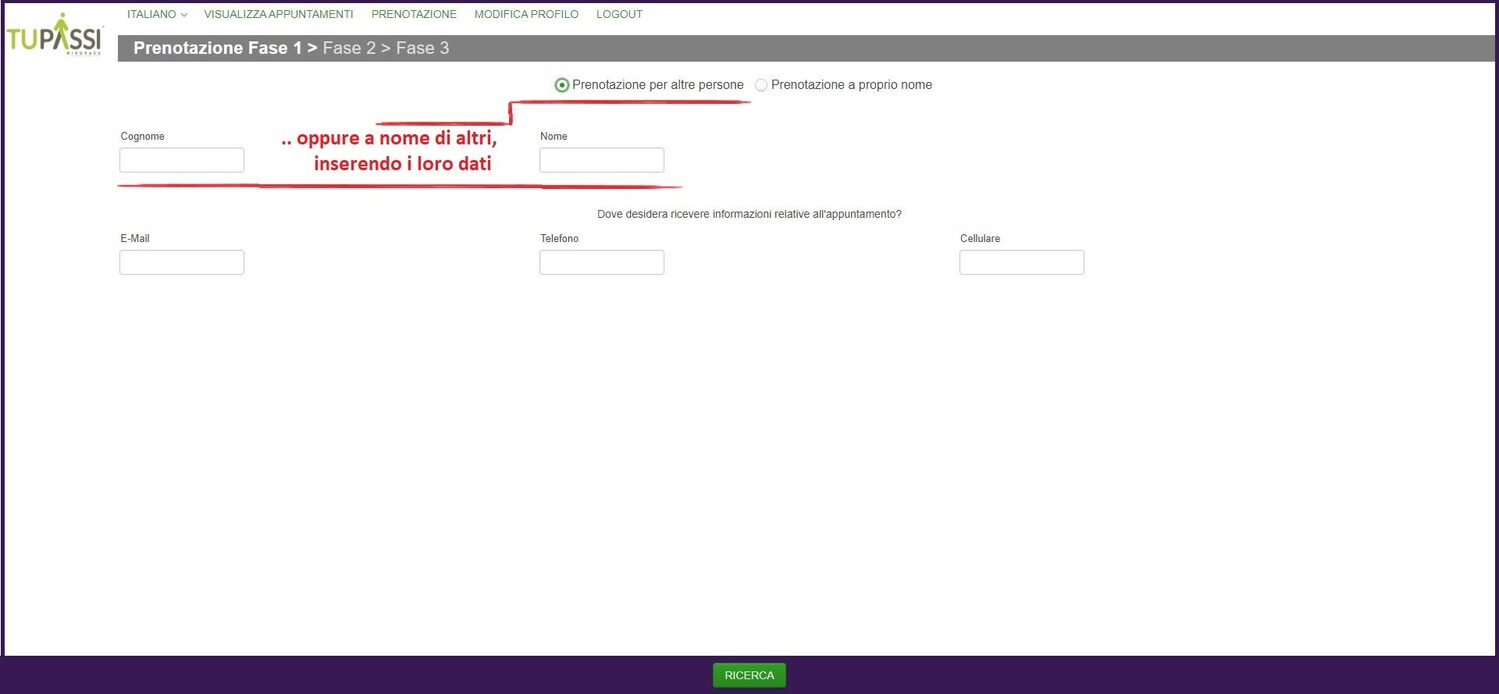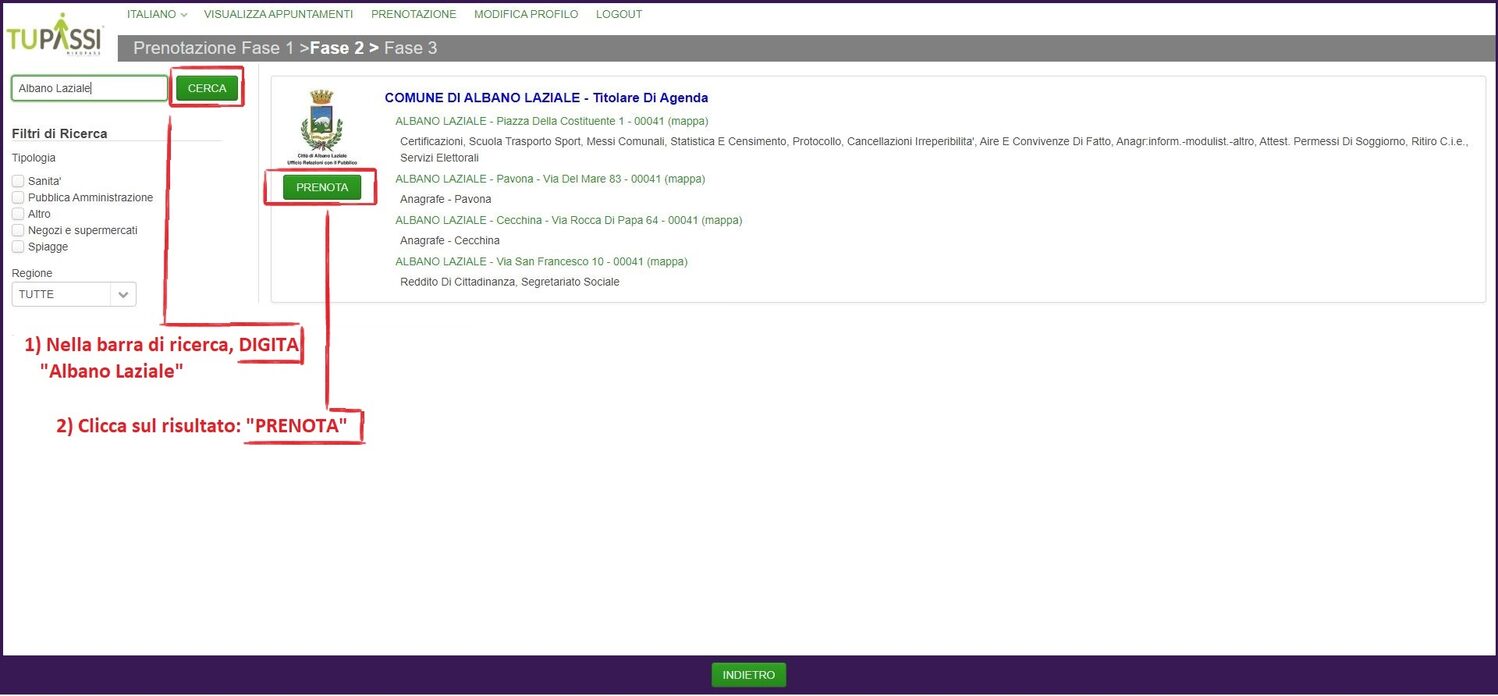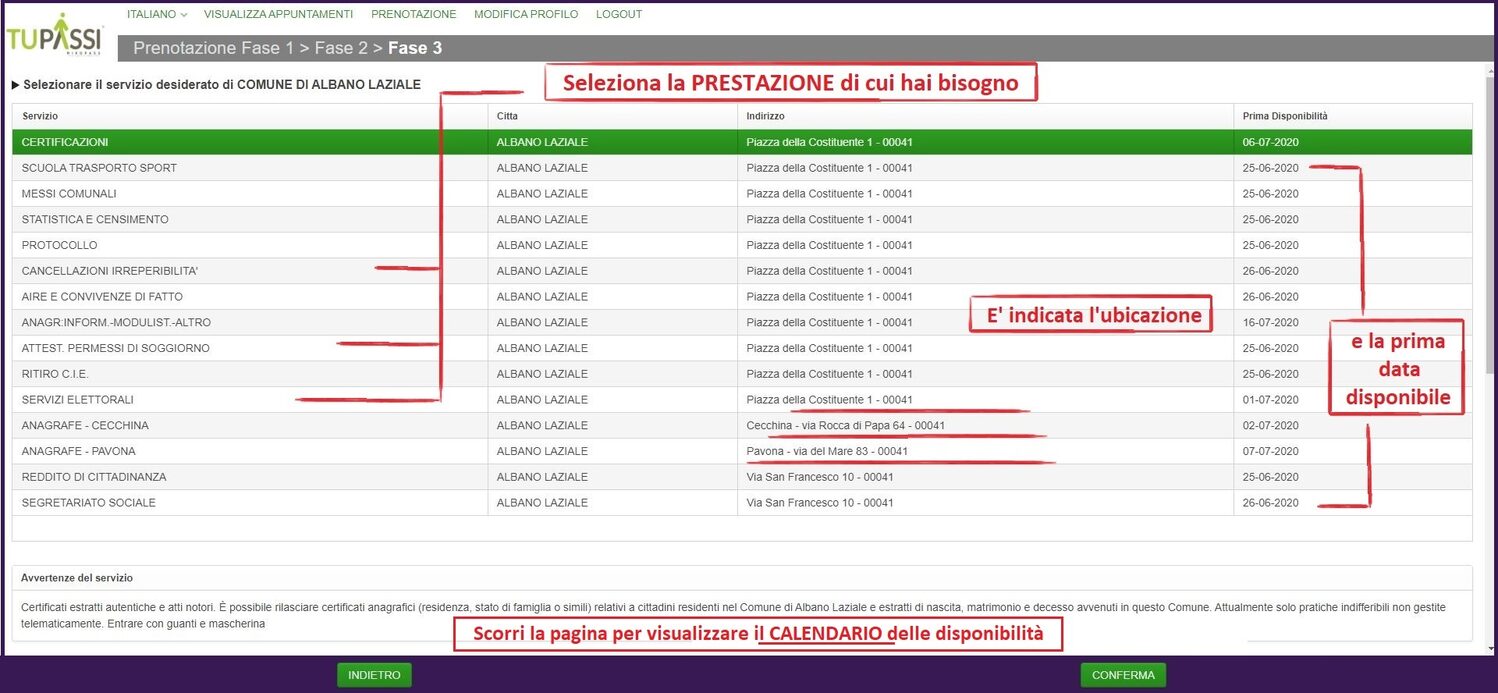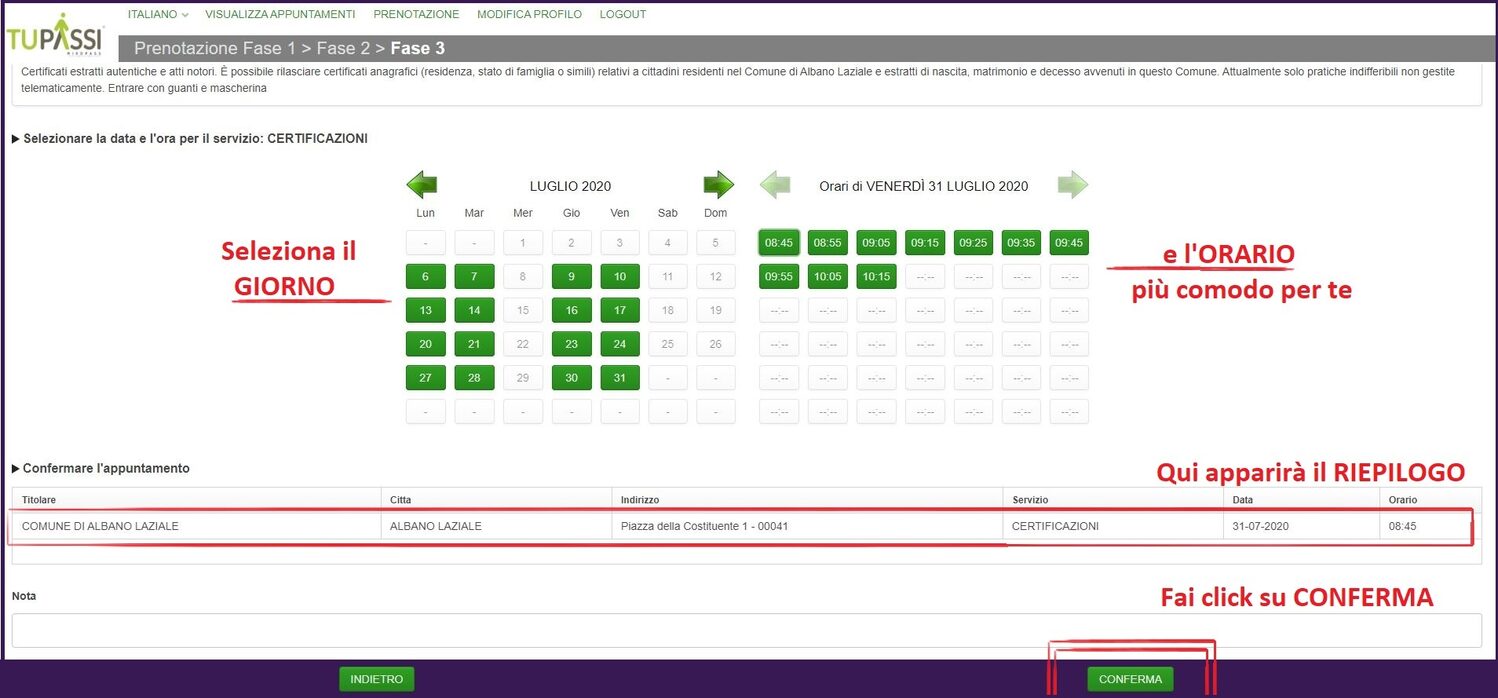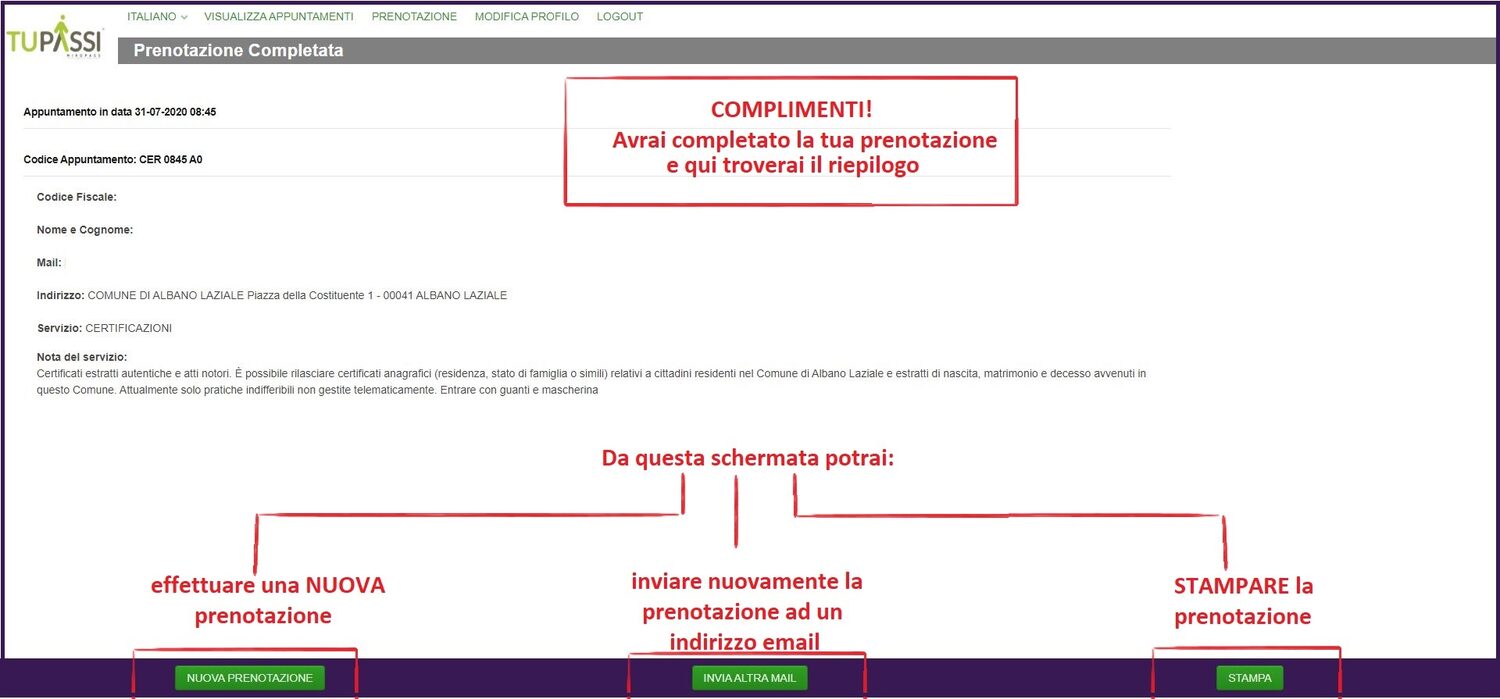TUPASSI
Istruzioni per la registrazione e la prenotazione
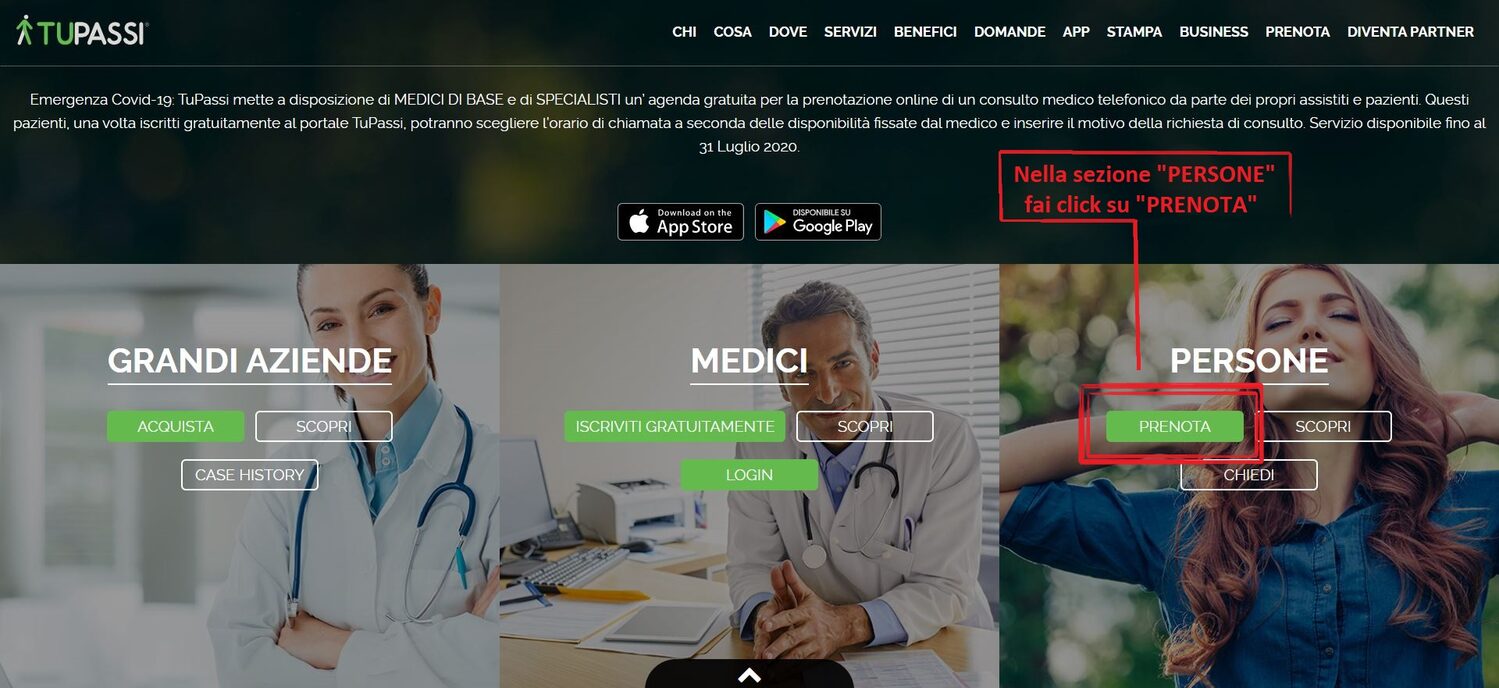
- Nella sezione "PERSONE", fare click sul tasto "PRENOTA"
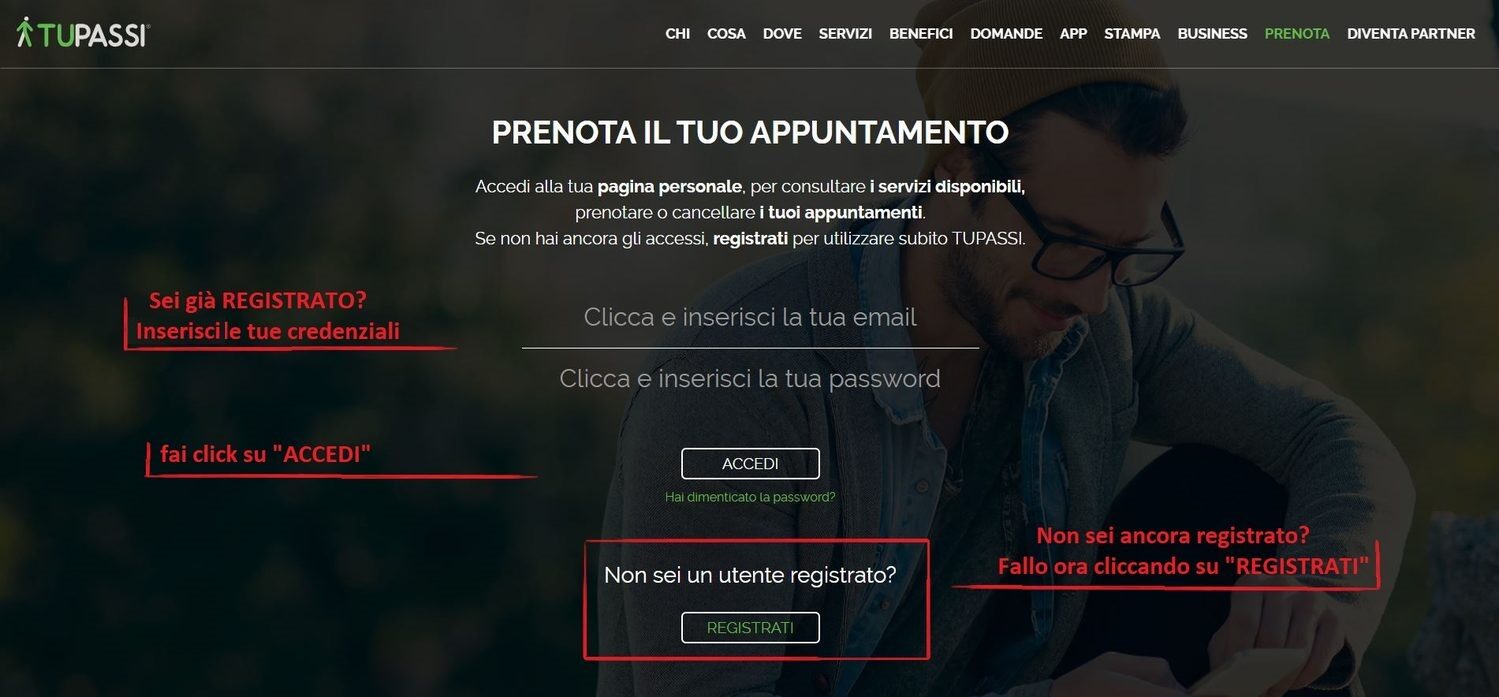
- Se si è già registrati: inserire indirizzo email e password, poi cliccare su "ACCEDI". Se si deve effettuare la registrazione, cliccare sul pulsante in basso "REGISTRATI".
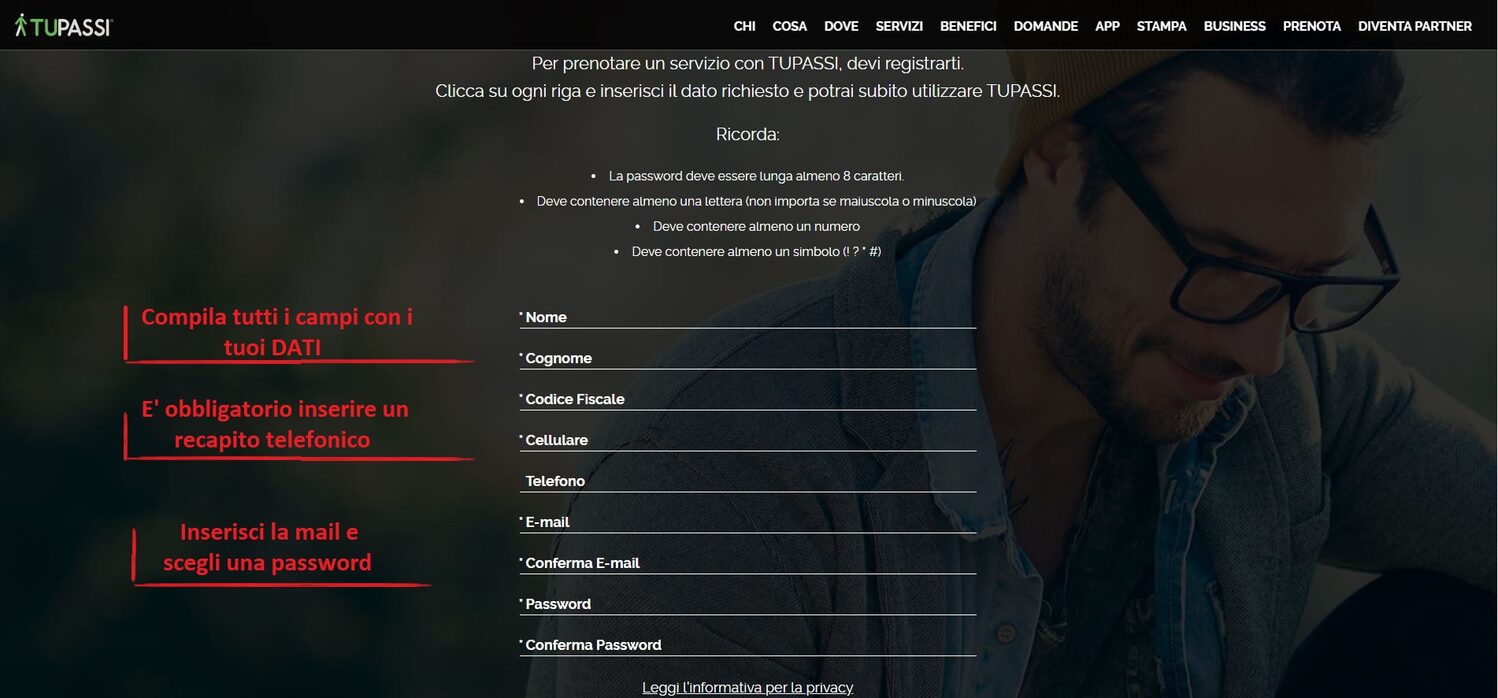
- Compilare tutti i campi con i dati personali. Scegliere una password (servirà successivamente per accedere all'area personale).
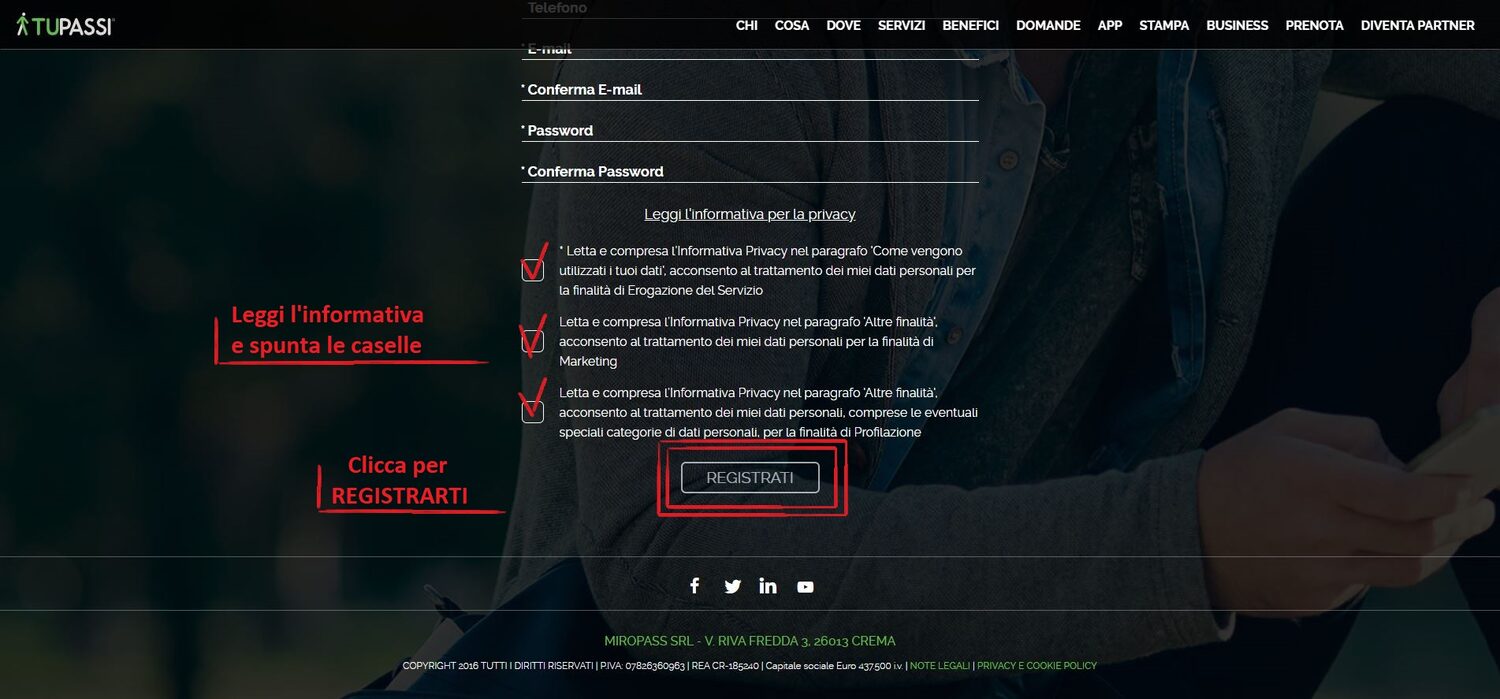
- Mettere la spunta sulle tre caselle per accettazione dell'informativa sulla privacy. Infine cliccare sul pulsante in basso "REGISTRATI".
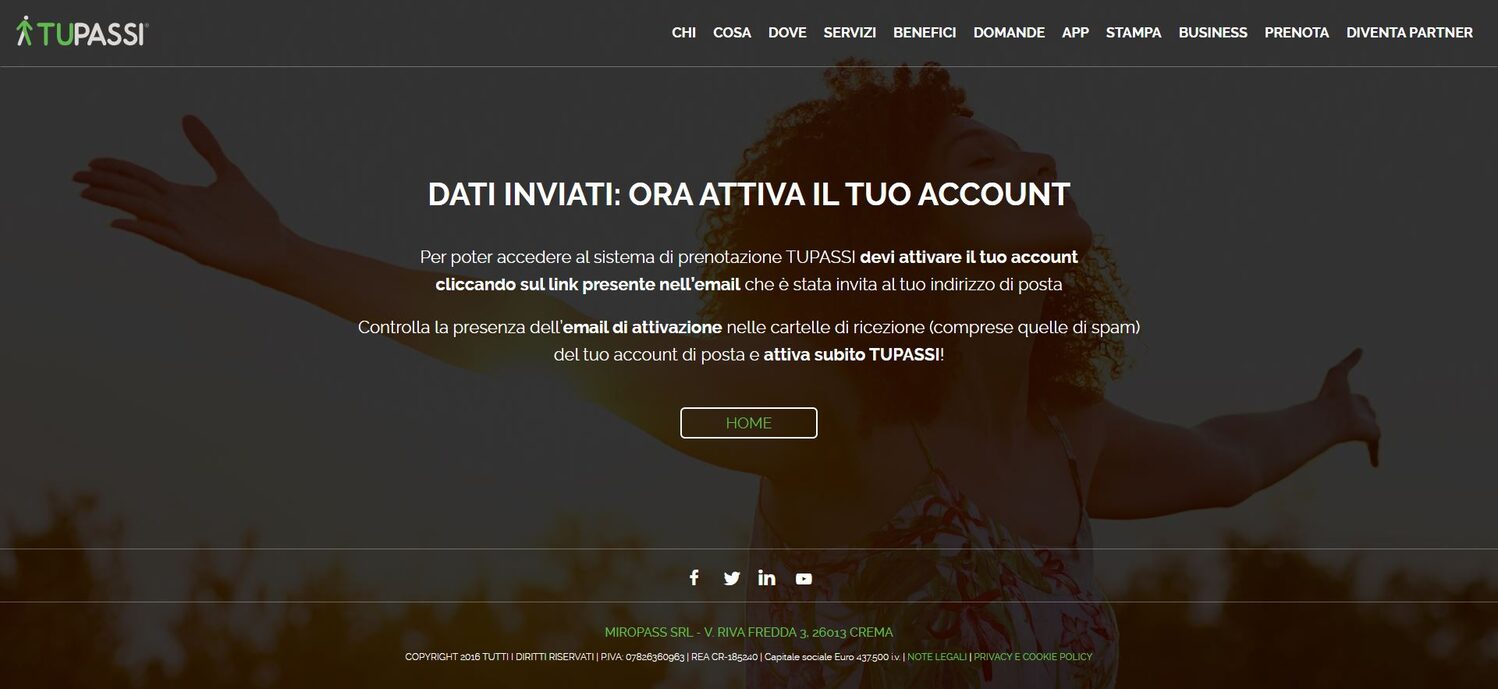
- Nella pagina appare la dicitura "Dati Inviati: ora attiva il tuo account".
CONTROLLA LA TUA CASELLA DI POSTA ELETTRONICA E CLICCA SUL LINK PER ATTIVARE L'ACCOUNT
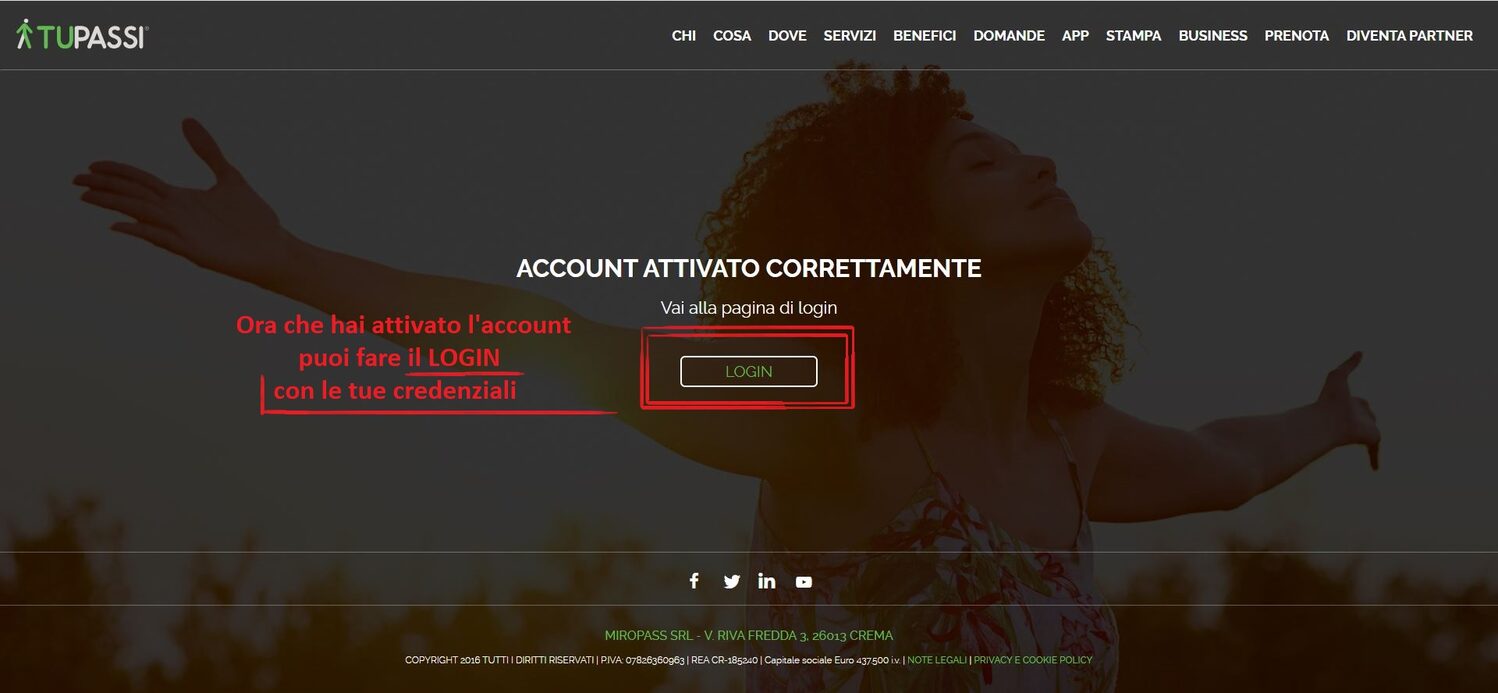
- Il link interno alla mail riporta alla schermata in oggetto in cui è presente la dicitura "Account attivato correttamente". Fare click sul pulsante "LOGIN"
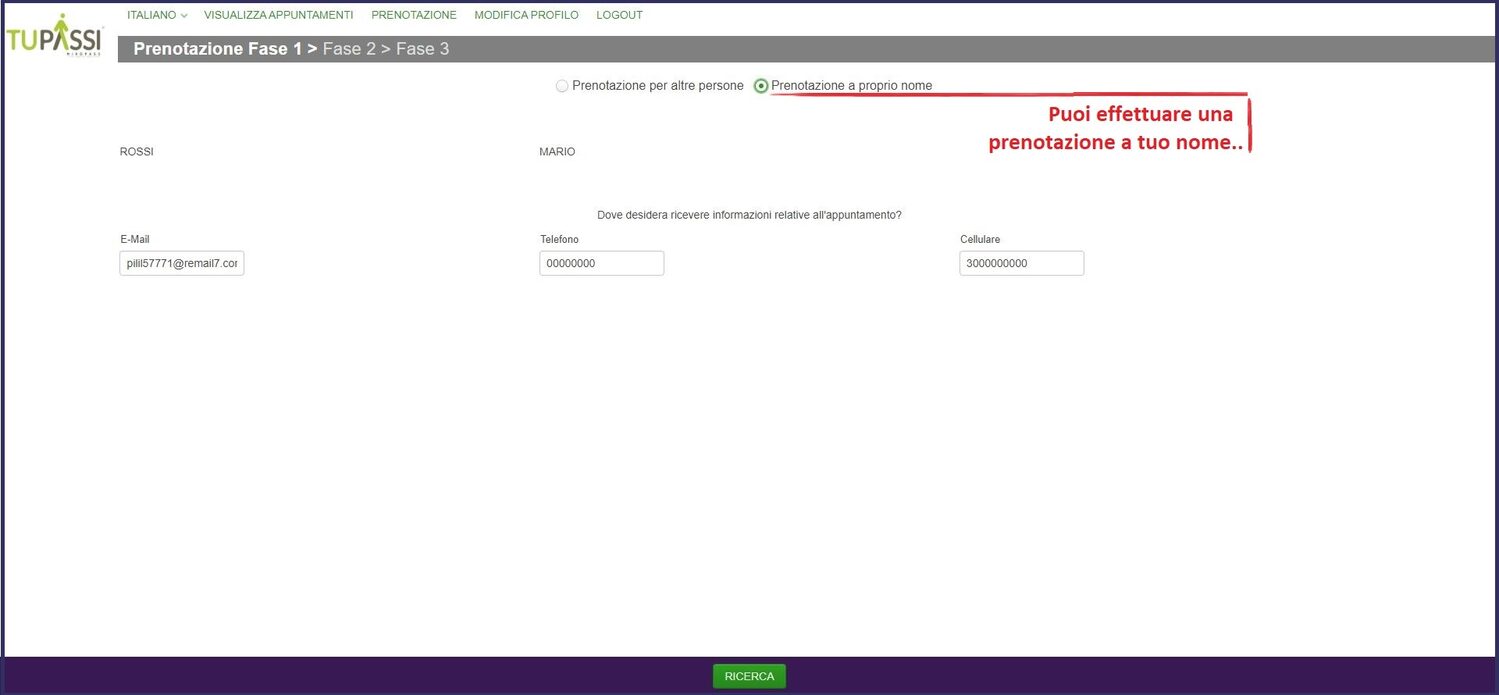
- Selezionare se si intende prenotare un appuntamento a proprio nome o per conto di terzi. Mettere la selezione sulla voce desiderata e fare click sul pulsante RICERCA in basso.
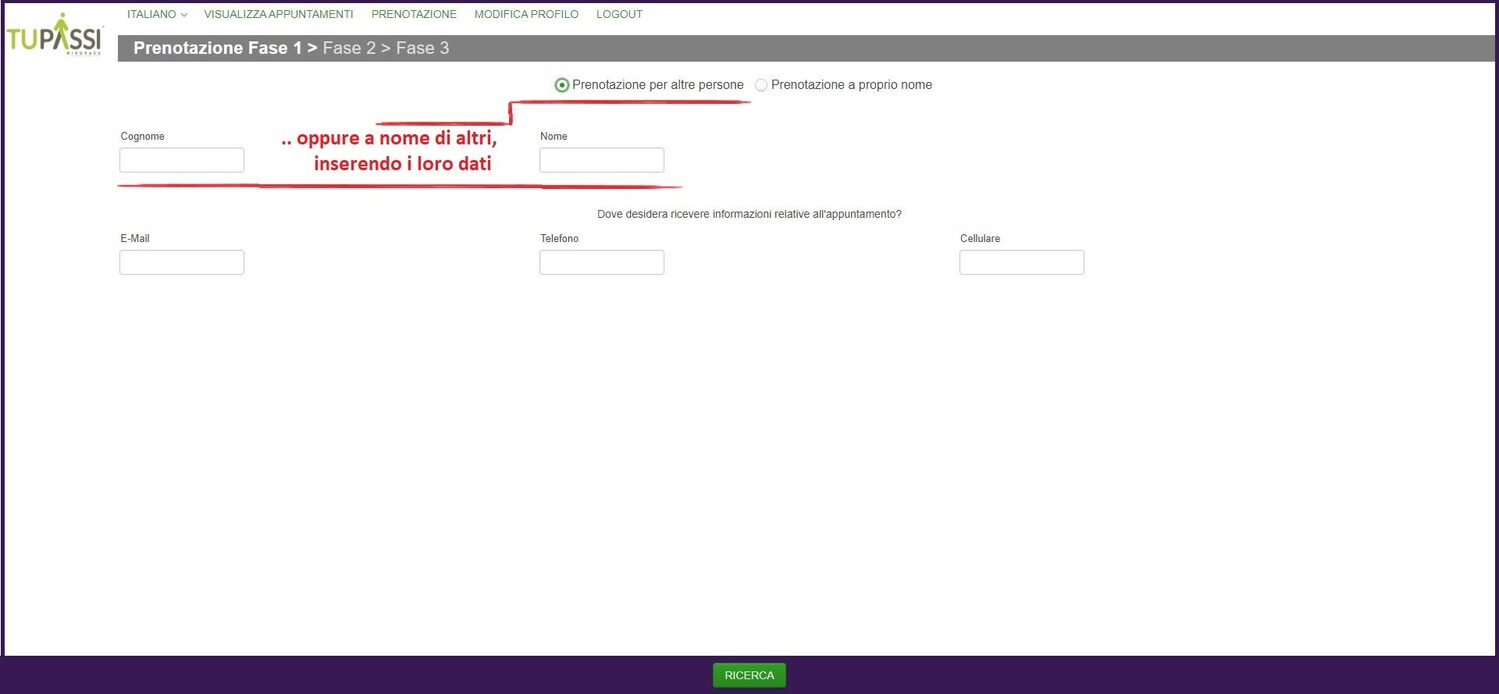
- Se si prende appuntamento per altre persone diverse da sè, compilare i campi sottostanti con i loro dati personali. Fare click sul pulsante RICERCA in basso.
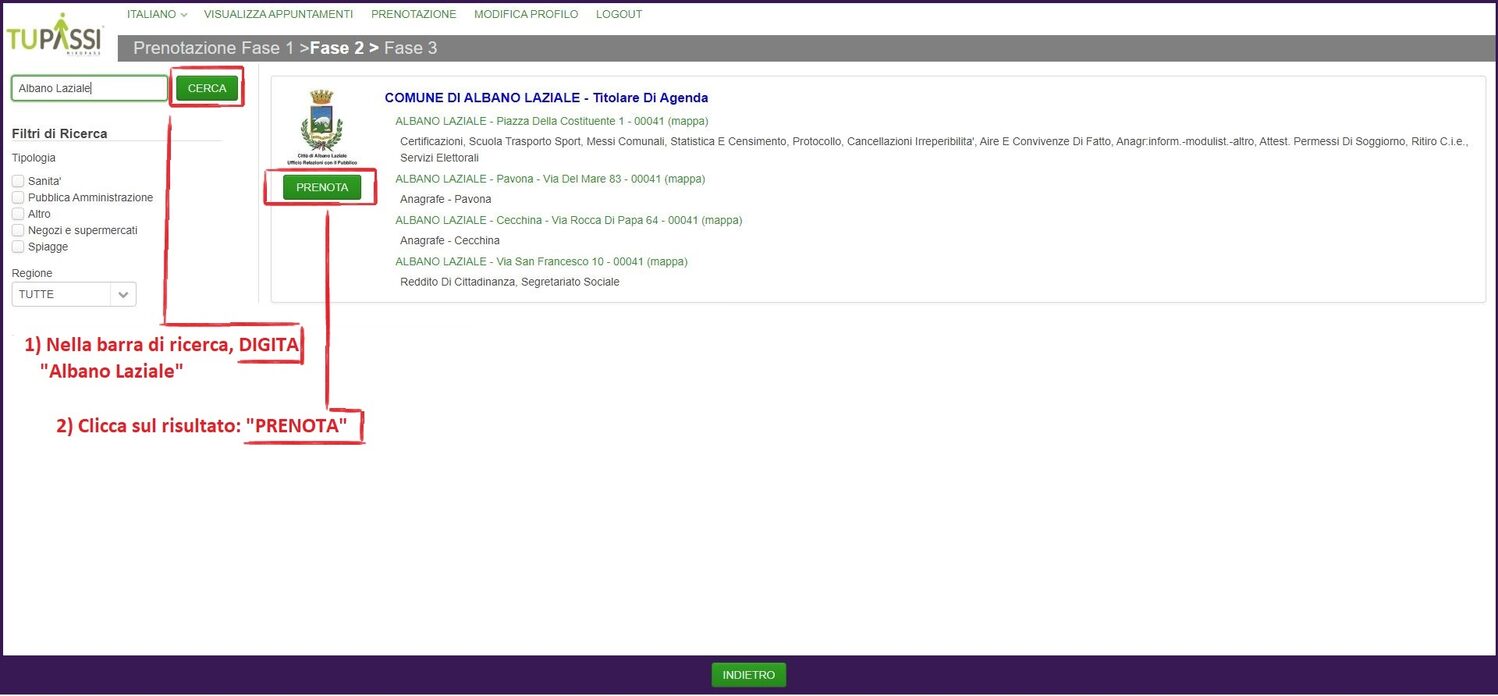
- Nel campo di ricerca in alto a sinistra, digitare "Albano Laziale" e fare click su "CERCA". Comparirà il risultato del Comune di Albano Laziale. Sotto il logo del Comune, fare click sul pulsante "PRENOTA".
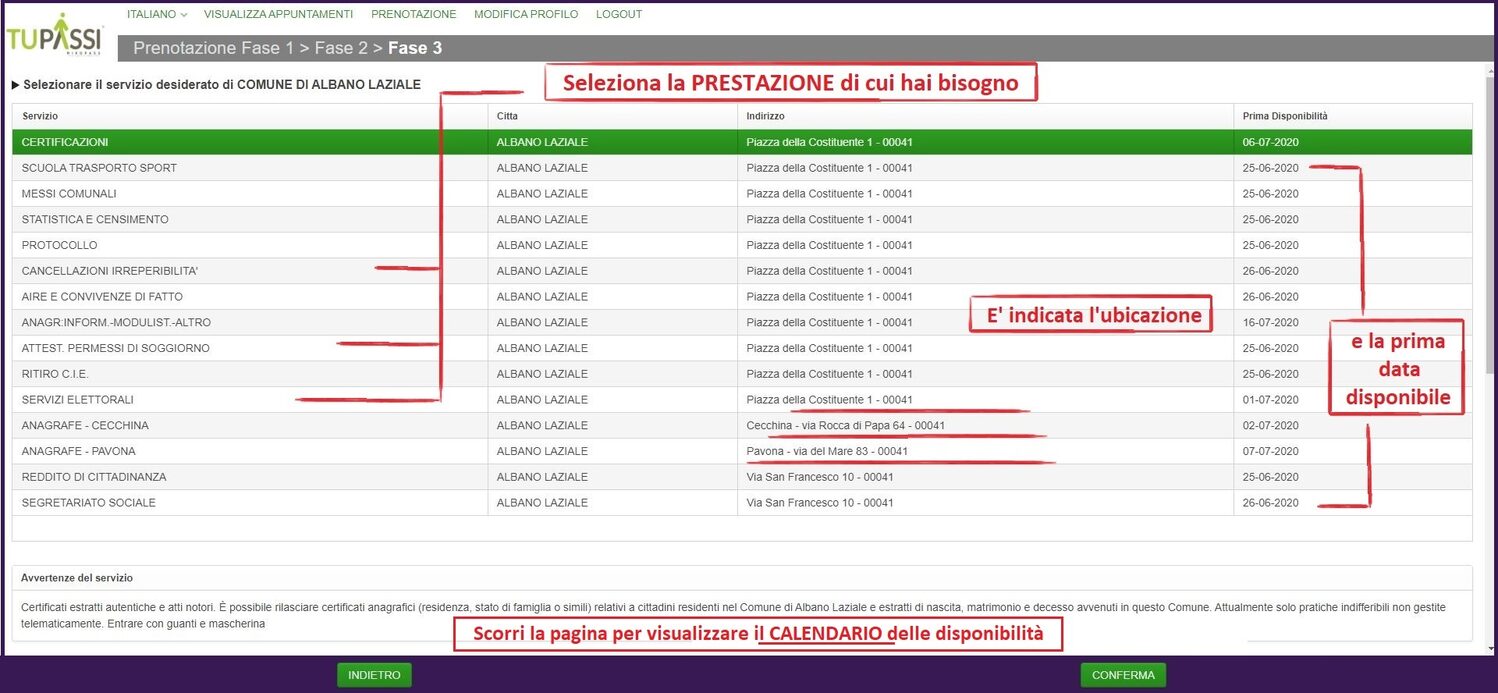
- Selezionare nell'elenco il servizio per cui si richiede appuntamento. Nella schermata è indicato il tipo di prestazione, l'ubicazione della sede e la prima data disponibile.
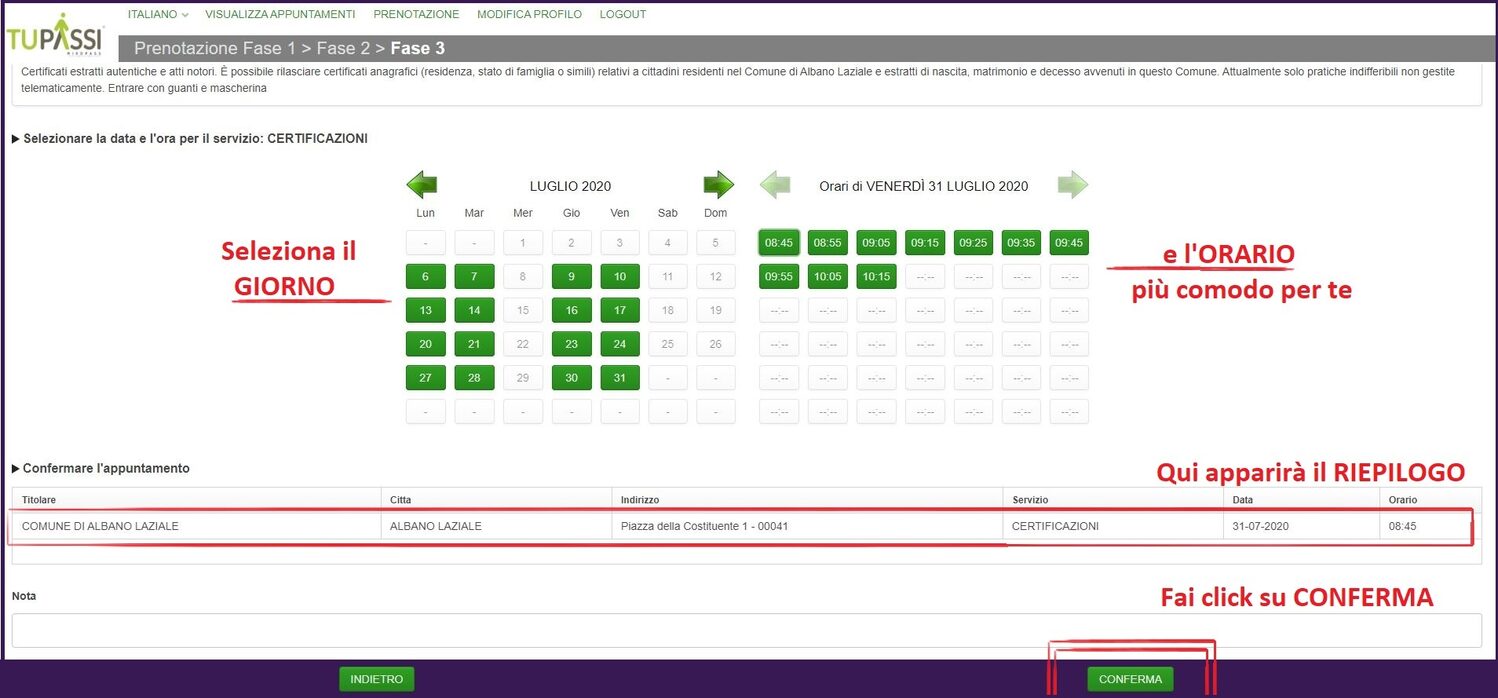
- Attraverso i due calendari che appariranno dopo la precedente selezione del servizio, scegliere il giorno (calendario a sinistra) e l'orario (calendario a destra) più comodi. Una volta effettuata la scelta, sotto la dicitura "Confermare l'appuntamento", apparirà il riepilogo dell'appuntamento. Se tutto sarà corretto, fare click sul tasto "CONFERMA" posizionato in fondo alla pagina.
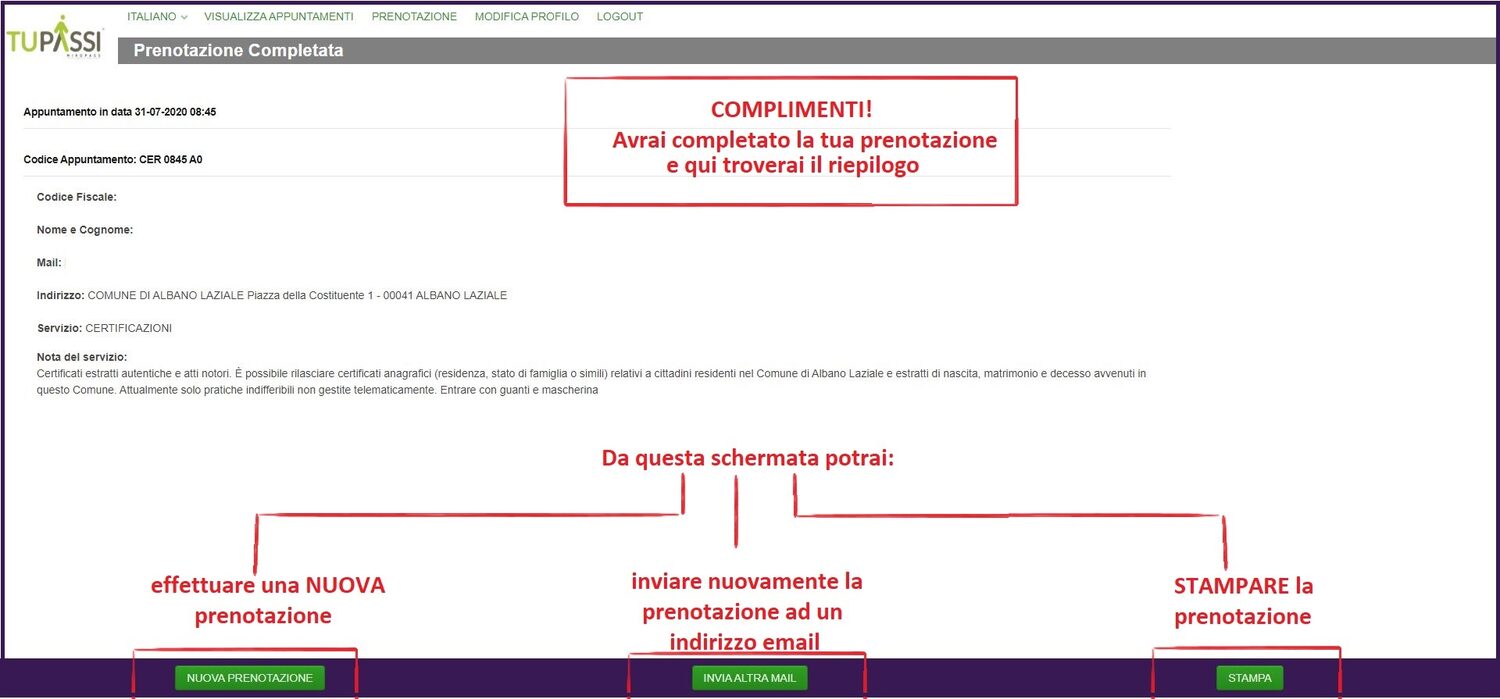
- In questa schermata apparirà il riepilogo dell'appuntamento con il relativo codice. In basso tre pulsanti permetteranno di (da sinistra a destra): effettuare una nuova prenotazione (pulsante NUOVA PRENOTAZIONE), inviare nuovamente il riepilogo tramite mail (pulsante INVIA ALTRA MAIL) e stampare la prenotazione (pulsante STAMPA).